A barra de endereço do Google Chrome, também chamada de “Omnibox”, é muito mais do que apenas uma barra para digitar o endereço de um site.
A barra de endereço do Google Chrome contém vários recursos que podem ajudá-lo a melhorar o uso do Google Chrome. Neste guia você lerá as dicas mais úteis para a barra de endereço do Chrome.
11 dicas para a barra de endereço do Google Chrome
Pesquise rapidamente o histórico do seu navegador
Quando você usa o navegador Chrome, um histórico do navegador é criado. Este histórico do navegador contém sites que você visitou anteriormente através do Google Chrome. É possível pesquisar o histórico do navegador através da barra de endereço sem abrir o histórico do navegador nas configurações do Chrome.
Na barra de endereço digite o comando abaixo e pressione a tecla [TAB]:
@geschiedenis
Agora você verá todos os resultados no histórico do navegador no Google Chrome.
Pesquise rapidamente seus favoritos
Se você salvou muitos marcadores diferentes, poderá usar a pesquisa nesses marcadores. É possível pesquisar rapidamente todos os favoritos do Google Chrome por meio da barra de endereço digitando o seguinte comando seguido da tecla [TAB].
@bookmarks
Pesquisa rápida em abas abertas
Se você tiver muitas guias abertas, pode ser difícil encontrar a guia necessária. A barra de endereço do Chrome oferece um recurso que permite pesquisar texto em guias abertas para identificar a guia desejada.
Na barra de endereço digite o comando abaixo seguido da tecla [TAB].
@tabbladen
Se você clicar agora no resultado da pesquisa, a guia relevante será exibida no Google Chrome.
Mostrar URL completo na barra de endereço do Chrome
O Google Chrome não mostra o URL completo na barra de endereço. Como resultado, o endereço completo do site não fica visível. Esta é uma opção para exibir uma aparência minimalista e proteger os usuários de possíveis sites de phishing que tentam enganá-los. Em alguns casos, você pode querer ver o URL completo. Você pode ativar o endereço completo do site da seguinte maneira.
Clique no espaço livre na barra de endereço do Chrome. Em seguida, clique em “Sempre visualizar URLs completos”.
O URL completo de um site agora é exibido na barra de endereço.
Altere rapidamente o mecanismo de pesquisa por meio da barra de endereço
Quando você pesquisa na barra de endereço do Google Chrome, Google.com é usado como mecanismo de pesquisa. Você pode alterar este mecanismo de pesquisa. Isso altera qual mecanismo de pesquisa é usado ao pesquisar na barra de endereço ou na omnibox.
Clique no espaço livre na barra de endereço. Em seguida, clique em “Gerenciar mecanismos de pesquisa e pesquisa de sites”.
Agora você pode definir o mecanismo de busca desejado para a barra de endereço clicando nos três pontos horizontais e confirmando com “definir como padrão”.
Use o Google Chrome como bloco de notas
Todos nós usamos um bloco de notas, um post-it ou outro editor em algum momento para fazer anotações diretas sobre algo, como um trecho de código, ideias, conteúdo de blog ou uma tarefa. Recentemente descobri que podemos usar nosso navegador como um bloco de notas.
Na barra de endereço do Chrome digite:
data:text/html, <html contenteditable>
Pressione CTRL + S para salvar os dados.
Solicitar informações de segurança sobre um site
O cadeado na barra de endereço do Chrome significa que a conexão a este site é protegida por um certificado SSL. Isso significa que a conexão está criptografada. Ao clicar no cadeado você pode solicitar mais informações de segurança sobre este site.
Então você pode continuar “a conexão está segura” Clique para ver a qual certificado se trata, quem emitiu o certificado e visualizar a data de validade do certificado.
Se o site utilizar cookies e outros dados do site, como possíveis notificações, você também poderá gerenciá-los através destas configurações. Gostaria de saber mais sobre a segurança de um site em questão? Em seguida, abra o site em uma aba e clique no cadeado.
Coloque o foco diretamente na barra de endereço
Se for usar a barra de endereço, você pode usar uma combinação de teclas para focar na barra de tarefas e começar a digitar imediatamente. Isso evita que você tenha que clicar na barra de endereço todas as vezes.
Pressione CTRL + L para mover o foco para a barra de endereço do Chrome. Você pode começar a digitar imediatamente. Qualquer texto que já estivesse na barra de endereço será selecionado e substituído.
Arraste palavras-chave para a barra de endereço para pesquisar
Se você vir um texto em um site específico sobre o qual deseja saber mais, poderá arrastar esse texto para a barra de endereço para pesquisar imediatamente. Selecione o texto desejado com o mouse, mantenha pressionado o botão esquerdo do mouse e arraste o texto para a barra de endereço do Google Chrome. Se você liberar o texto, este texto aparecerá agora na barra de endereço.
Envie um e-mail da barra de endereço
Se quiser enviar um e-mail rapidamente, você pode preparar imediatamente um e-mail para envio na barra de endereço. Ao inserir o comando abaixo na barra de endereço, você abre imediatamente o cliente de e-mail padrão.
mailto:email@adres.nl
Use a barra de endereço para perguntas e cálculos simples
A barra de endereço do Google Chrome é interativa. Isso permite que você responda a perguntas simples ou realize cálculos sem usar um mecanismo de pesquisa.
Por exemplo, você pode perguntar como está o clima em uma determinada região.
Você também pode usar a barra de endereço como calculadora.
E você pode usá-lo para calcular conversões para determinadas moedas.
O Google Chrome também contém configurações ocultas. Espero ter informado você sobre isso. Obrigado por ler!
Leia também:

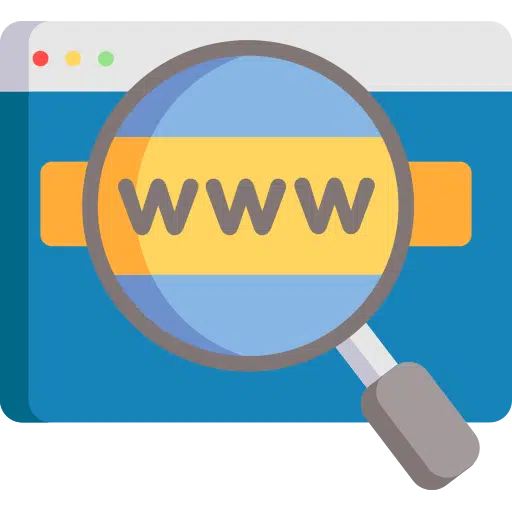
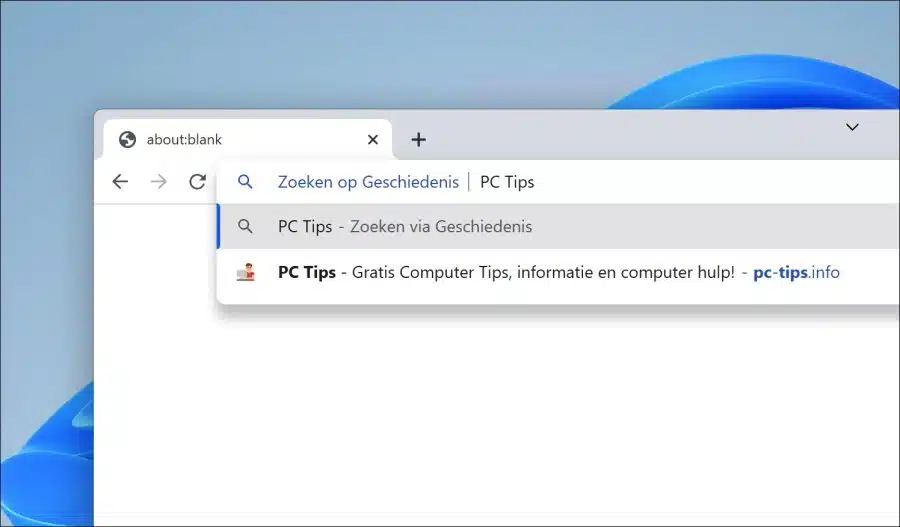
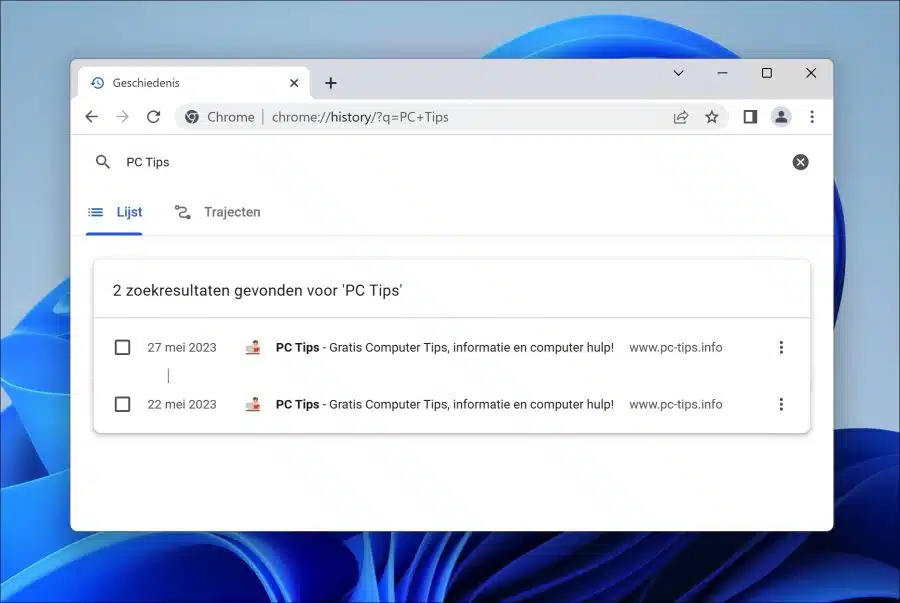
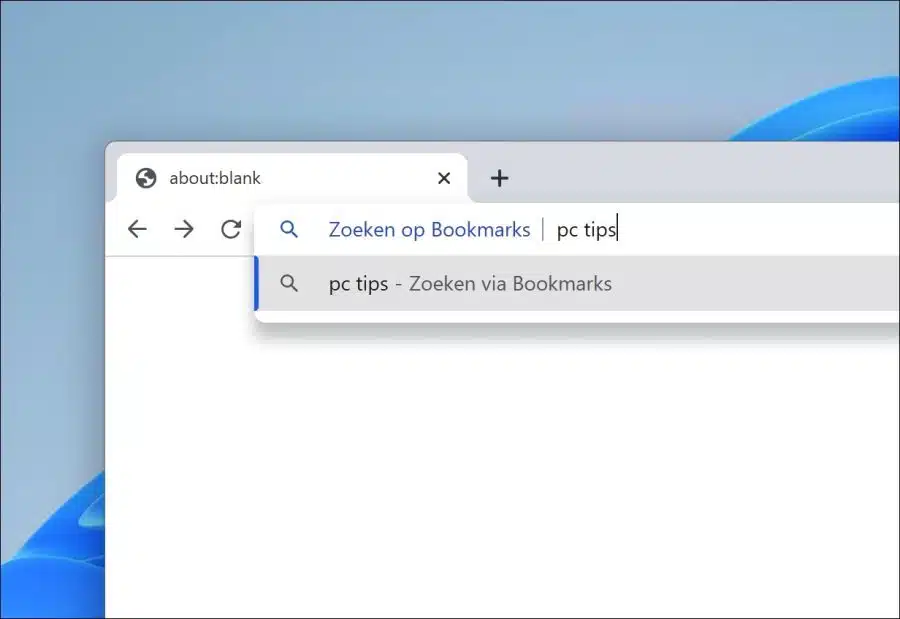
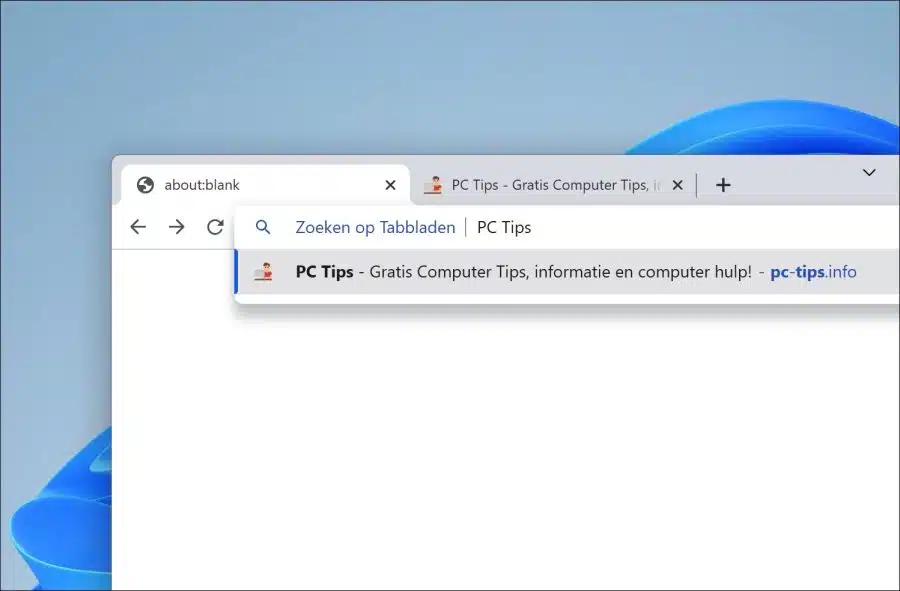
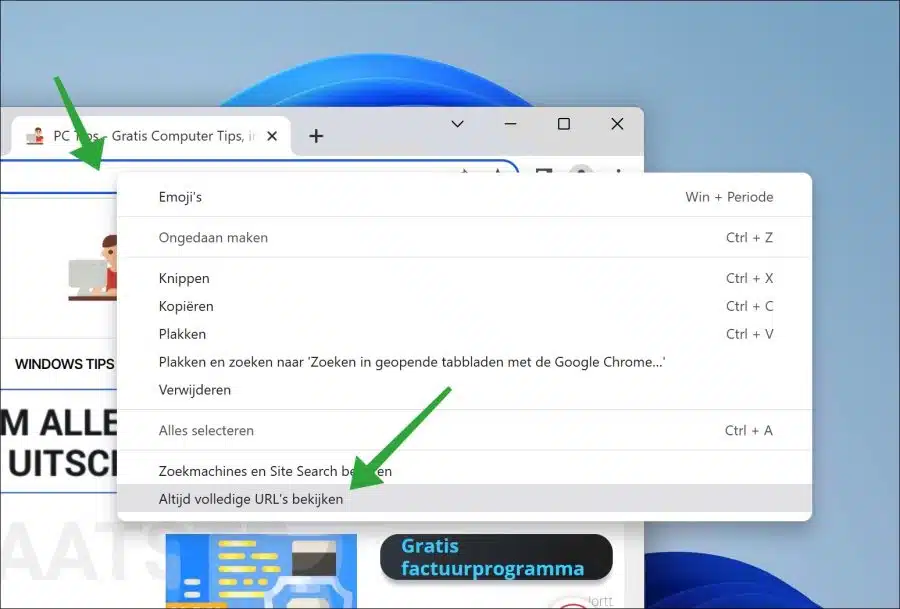
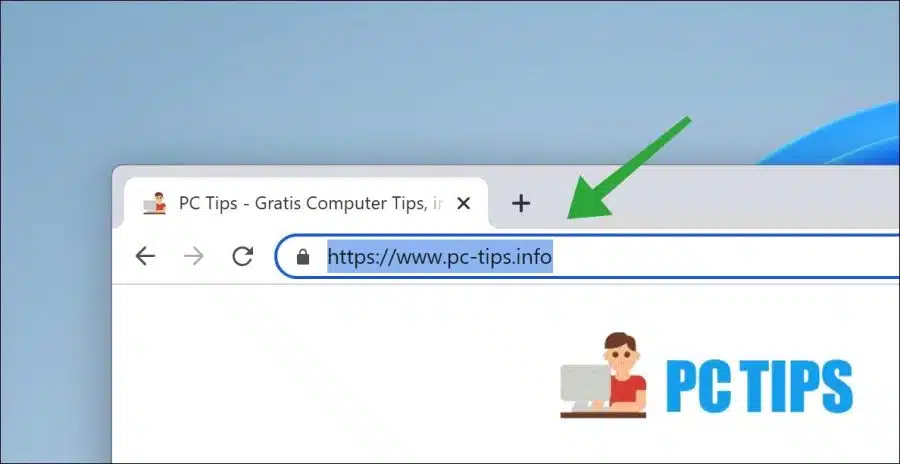
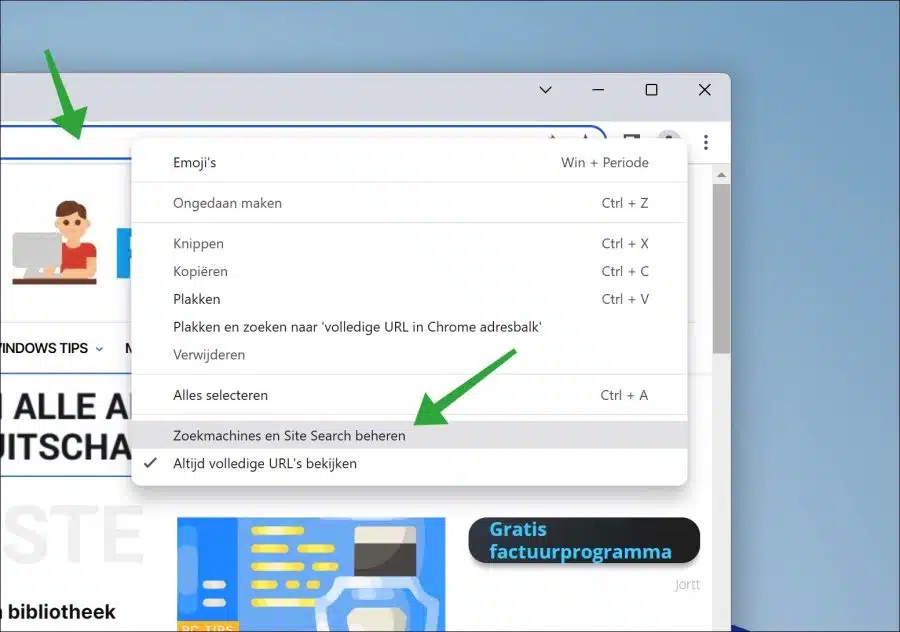
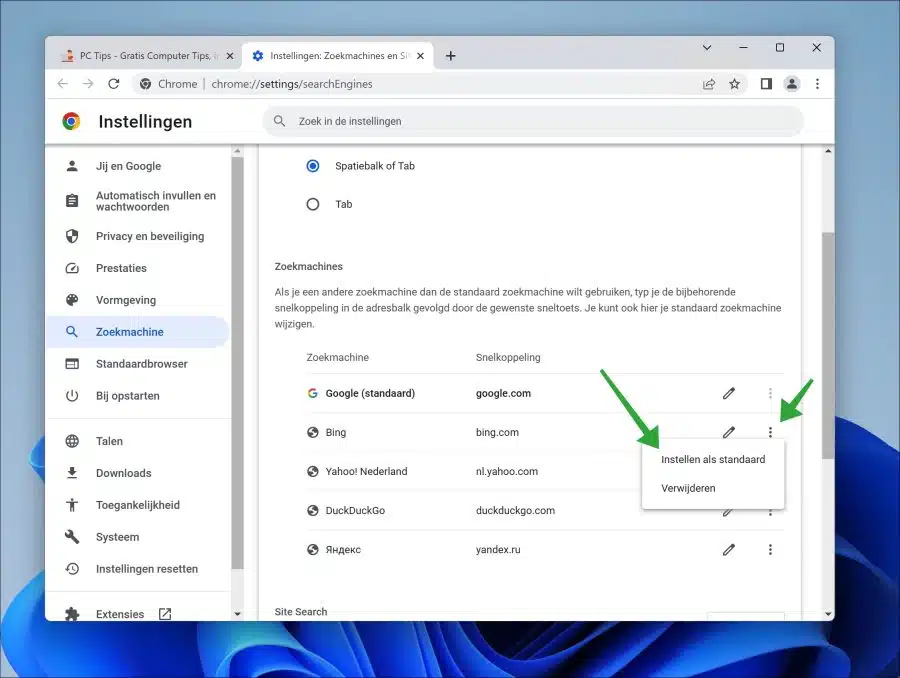
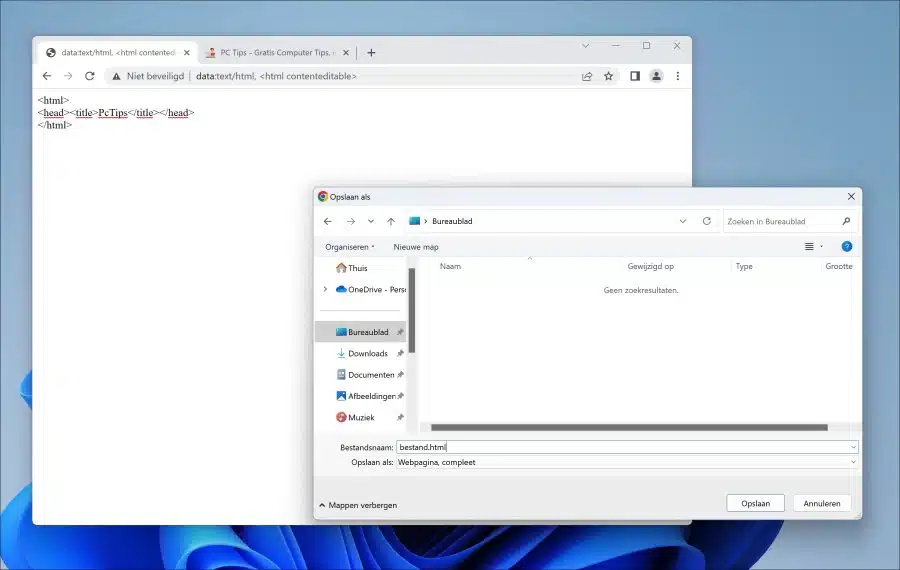
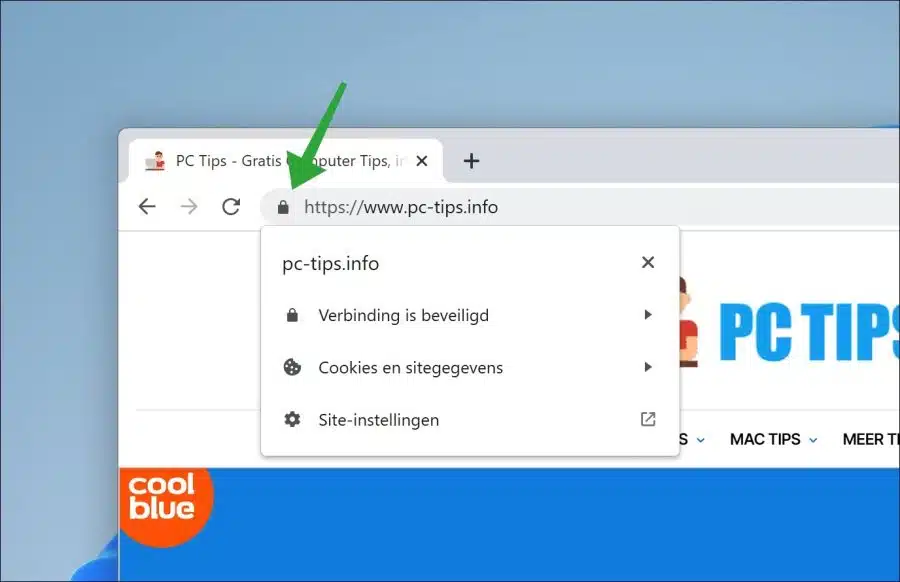
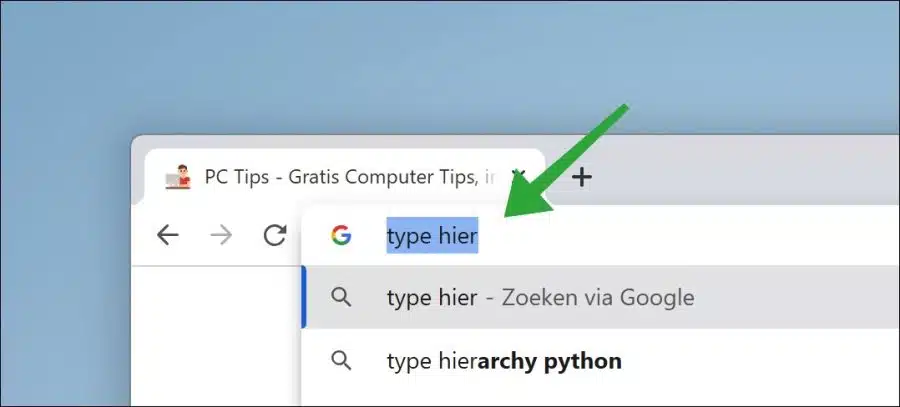
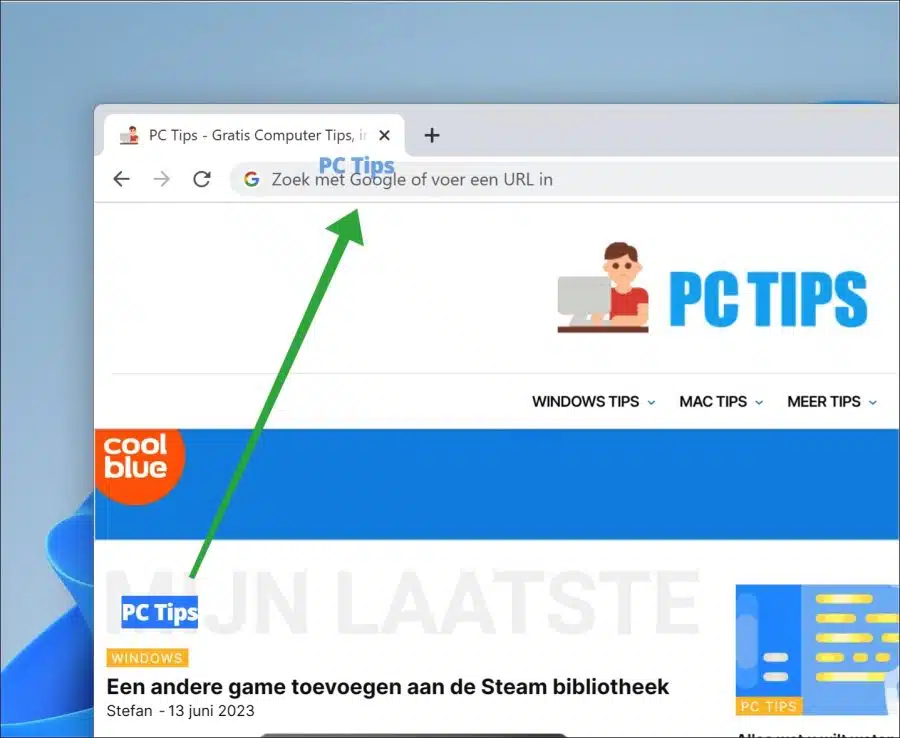
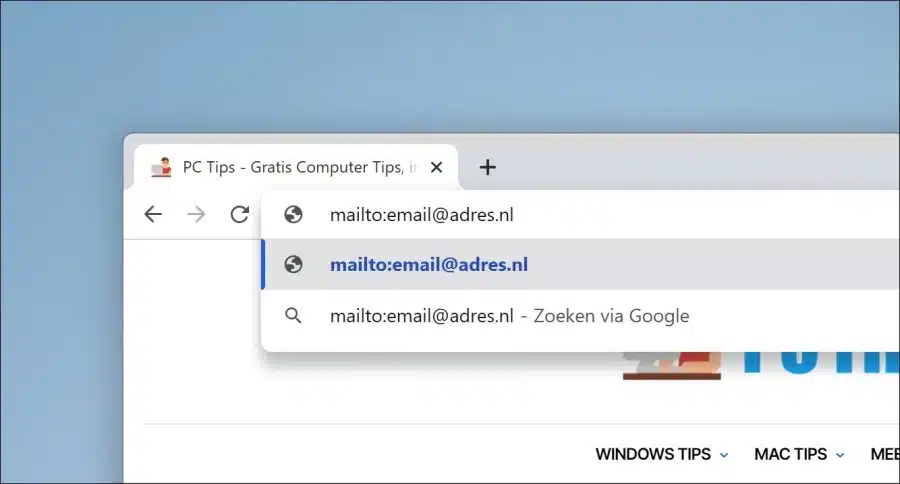
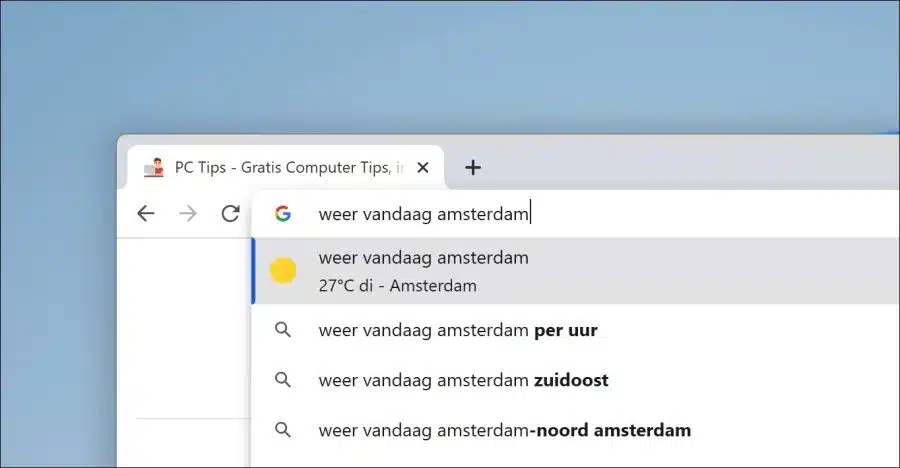
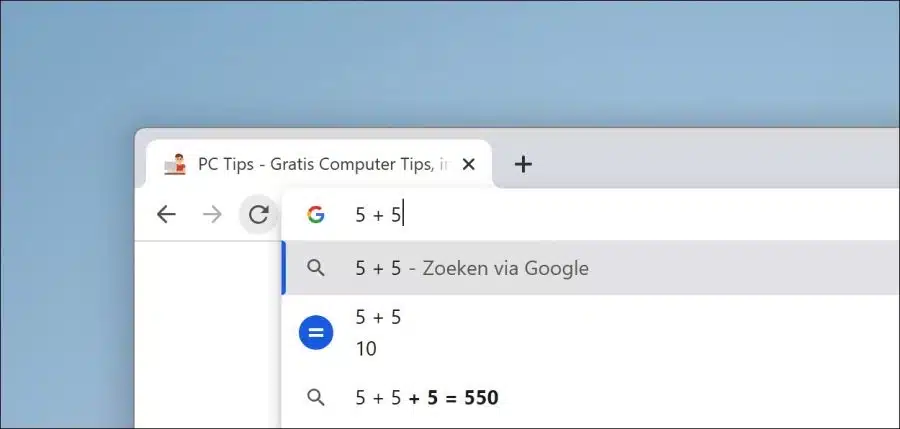
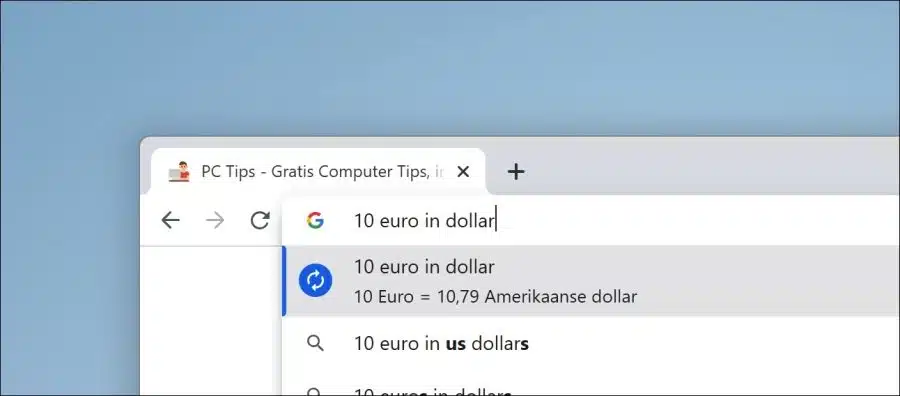
Mudei a cor de fundo da minha área de trabalho, mas não consigo voltar à cor certa
Olá, aqui você pode ler mais sobre como personalizar o plano de fundo do Windows 11:
https://www.pc-tips.info/tips/windows-tips/achtergrond-aanpassen-in-windows-11/
Boa sorte!